この世にM1チップのMacが降臨した当初。私が愛してやまない Divinity Original Sinはなぜか M1 Macのエミュレーションソフトである Rosetta2でエラーを吐いてしまいプレイできませんでした。
しかしあれから1年。Divinityが進化したのか?それとも Rosetta2が進化したのかは定かではありませんけれど、いつのまにか無事に起動もするしプレイも問題なくできるように。
無事にプレイできるようになりましたので、今回はわかりにくい事に定評がある「Macでの日本語化」と合わせて やり方を解説していきます。
インストール方法
まずはインストール方法なのですが…
普通にSteamをインストールして 普段どおりに起動すれば なにごともなく起動してくれます。
1年前のあの苦労はなんだったんだよ(涙
日本語化方法
続いては日本語化方法。Windowsに関しては結構解説サイトが多いのですが Macだと断片的な情報を手繰り寄せないとなかなかわかりにくかったりします。
ということで今回私がうまく行った方法を解説していきます。
まず上記サイトから 日本語化MOD 及び 日本語フォントが圧縮されたRarファイルがダウンロードできるので 解凍しておきます。
中身のファイル構成は以下の様な感じになっていますが 使用するのは
- dosEEJpFont.pak
- dosEEJpmod.pak
の2つだけなので あとでわかりやすい様に デスクトップあたりに2ファイルを移動しておきましょう。
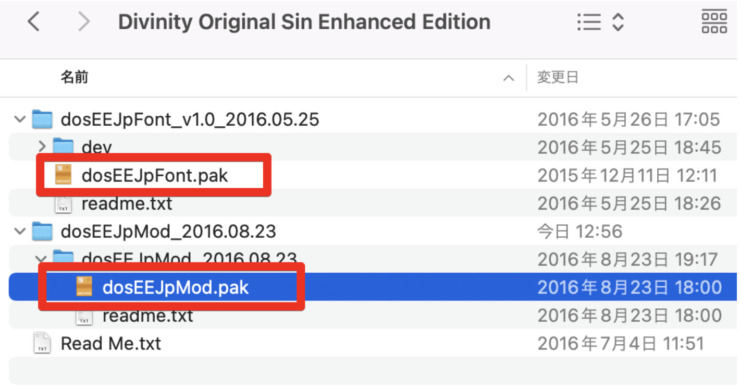
続いてこの2ファイルを置く場所。
まずはファインダーで以下のパスを表示します。
/Users/○○/Library/Application Support/Steam/steamapps/common/Divinity Original Sin Enhanced Edition/
そこに「Divinity Original Sin」のアプリアイコンがあるはずなので、それを右クリックして「パッケージの内容を表示」
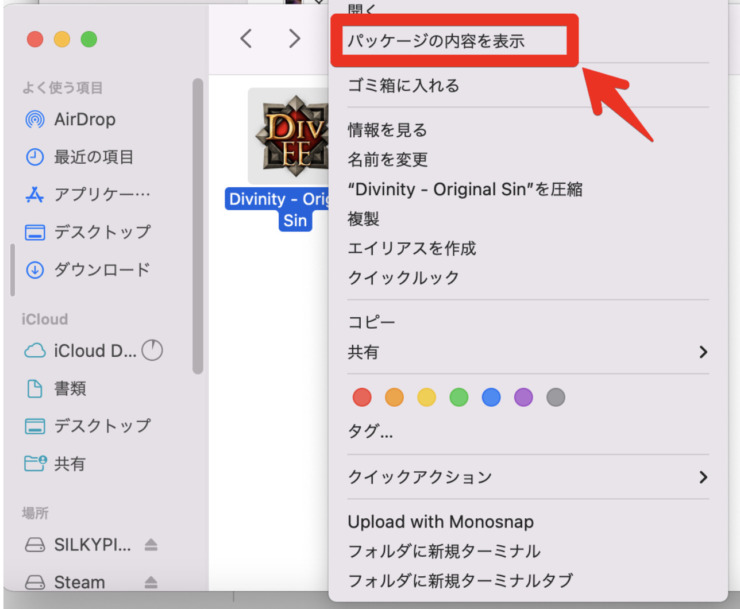
アプリの中身が表示されたら さらに /Contents/Data/Localization と辿って行きます。
そして「Localization」フォルダまでたどり着いたら その中に 先程の
- dosEEJpFont.pak
- dosEEJpmod.pak
を貼り付けてあげます。
完成イメージは以下のような感じ。
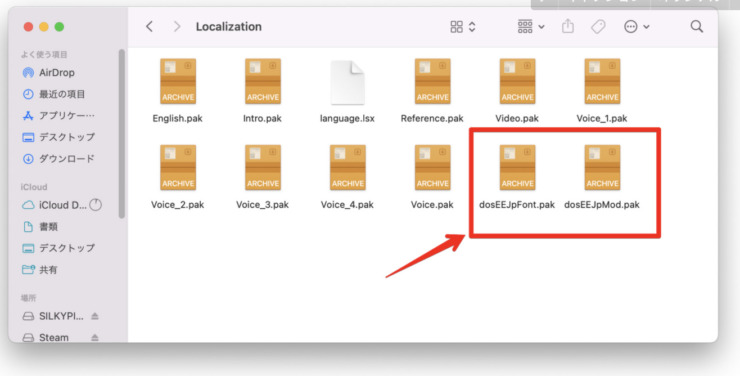
あとはこの状態で Divinity Original Sinを起動すれば
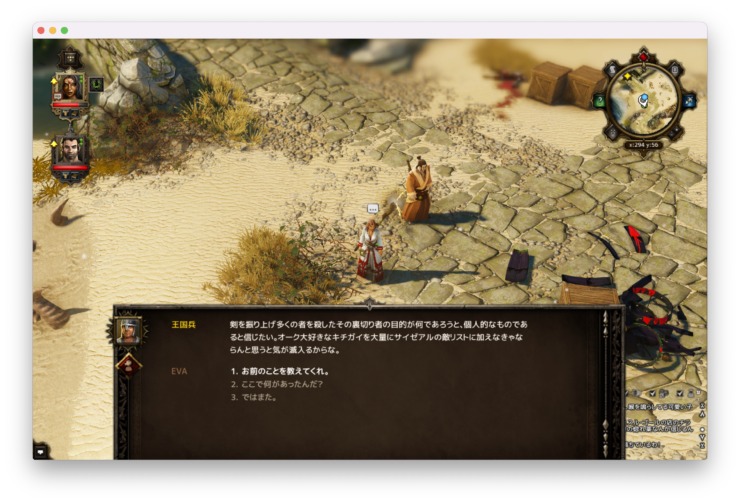
無事に日本語化完了です。
まとめ
Divinity Orginal Sinは腰を据えてプレイしたいゲームですが、バッテリーもちが良い M1 MacBook Airであれば 長時間プレイをしていても ほとんどバッテリーが減らないので 充電を気にせずプレイできるのが非常に便利。
おまけに ファンレスなので ゲーム中にパソコンの甲高いファン音にやる気を削がれる事もありませんし。
まだまだ M1 Macで動くゲームは少ないですが、私自身は DIvinityが動いてくれただけでも儲けものです(笑)
コメント